主页 > 用户指南
UniConverter User Guide
-
快速開始
-
視頻轉換
-
視頻編輯
- 如何使用UniConverter軟體修剪視頻
- 如何使用UniConverter軟體添加水印
- 如何使用UniConverter軟體裁剪視頻
- 如何使用UniConverter軟體為視頻應用效果
- 如何快速為你的視頻添加字幕
- 如何輕鬆快速調整音軌音量
- 修剪視頻 | Wondershare UniConverter Mac版本
- 添加水印 | Wondershare UniConverter Mac版本
- 裁剪視頻 | Wondershare UniConverter Mac版本
- 應用效果| Wondershare UniConverter Mac版本
- 添加字幕| Wondershare UniConverter Mac版本
- 音軌音量| Wondershare UniConverter for Mac
-
視頻壓縮
-
視頻錄制
-
視頻下載
-
DVD燒錄
-
合並視頻
-
音頻轉換
-
工具包
FAQs
Video/Audio Solutions
如何將在線視頻下載到計算機
可以使用Wondershare UniConverter軟件上的集成下載器下載來自YouTube,Hulu,Vimeo和10,000多個站點的視頻。以下指南顯示了將在線視頻下載到系統的步驟。
如何將在線視頻下載到計算機 - Wondershare UniConverter (Win) 使用指南
步驟1 啟動Wondershare UniConverter並選擇下載器
在PC上安裝並運行該軟件,支持的功能列表將顯示在軟件界面的左側。在此列表中,單擊“下載器”選項。

步骤2 複製視頻 URL
在系統瀏覽器窗口上,打開流站點和要下載的視頻。複製視頻 URL。

步骤3 選擇格式並粘貼URL
接下來,返回到Wondershare Downloader窗口。單擊標誌,該標誌將自動將復制的鏈接粘貼到界面,然後將打開一個對話框窗口。或者,您也可以將視頻URL拖放到界面中。
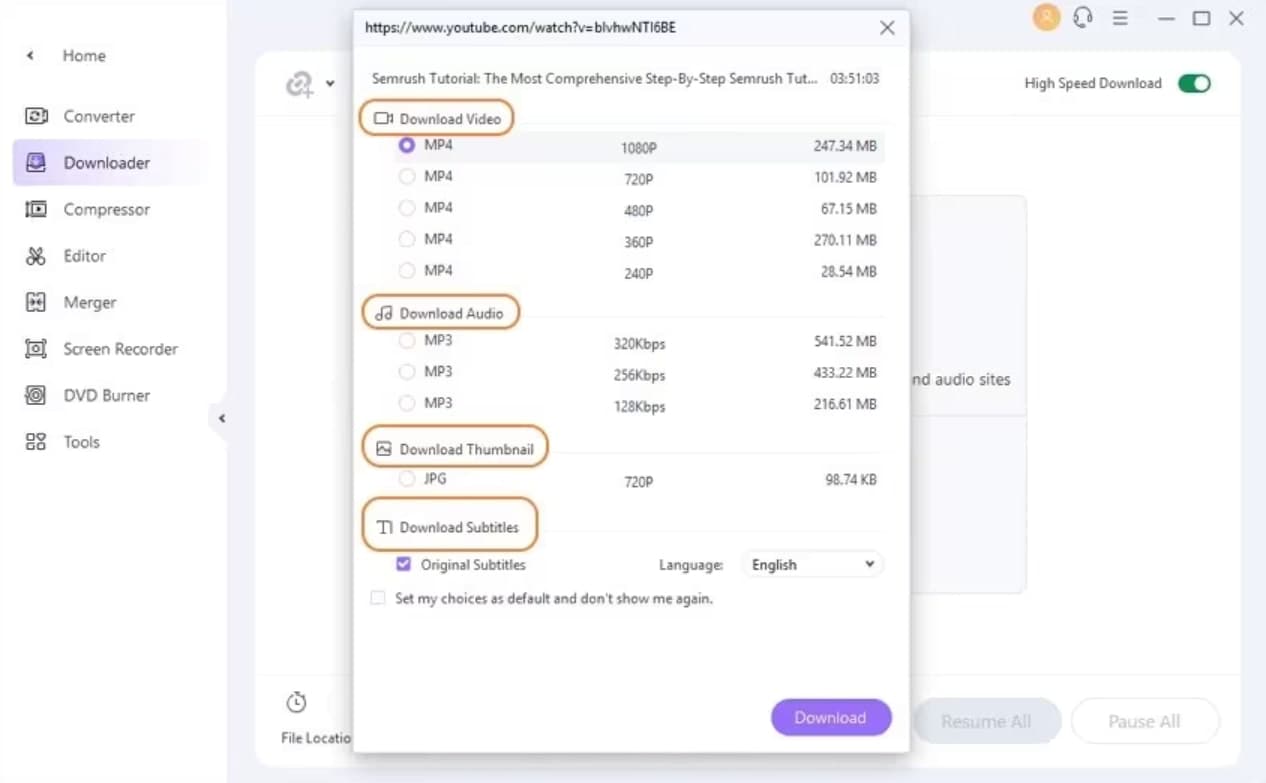
在對話框窗口中,選擇是否要從鏈接下載視頻,音頻或縮略圖。如果您不想每次都可以選擇所選設置作為默認設置時,選擇其他必需選項並單擊“下載”按鈕。

注意: 在軟件界面上,如果單擊“下載然後轉換模式”,將打開一個彈出窗口,您可以從中選擇想要下載文件的格式,在這種情況下,不會出現確認文件設置的對話框 。
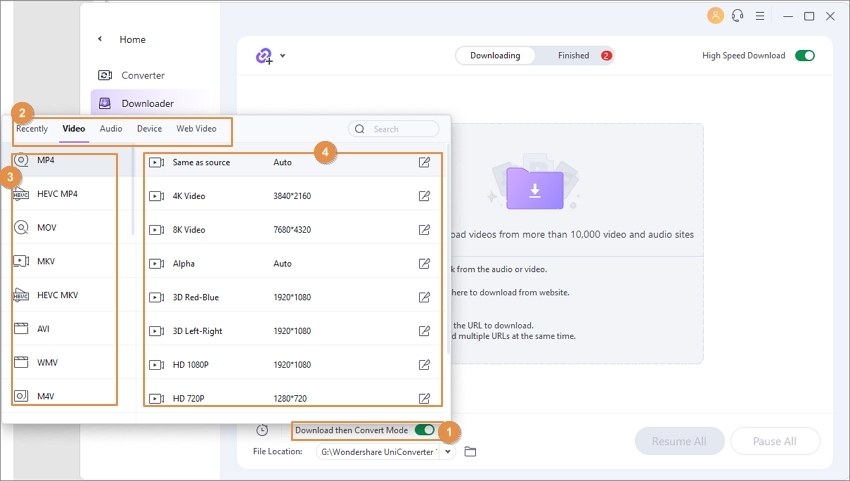
步骤4 下載影片
該軟件將分析鏈接並開始下載視頻。進度條將顯示進程狀態和剩餘時間。如果需要,您可以在需要時暫停並繼續下載。對於更多文件,請根據需要單擊“全部暫停”和“全部恢復”功能。該過程完成後,您可以在軟件界面上從計算機上的文件位置檢查下載的視頻,可以從“完成”選項卡進行管理。您也可以根據需要瀏覽和選擇文件位置。

 print
print